بسیاری از کاربران گوشی های گلکسی سامسونگ از عمر باتری کمتر از حد متوسط شکایت دارند. آن هم بدون بررسی تنظیمات و گزینه هایی که روزانه استفاده می کنند. اما گاهی اوقات، یک مشکل واقعی در گوشی وجود دارد. به جای استفاده از شارژر دیواری یا پاوربانک، میتوانید راهحلهای ما در این پست را برای رفع تخلیه باتری گوشیهای Samsung Galaxy امتحان کنید.
تخلیه باتری در گوشی های گلکسی سامسونگ
ممکن است هرکسی روزی با مشکل تخلیه ناگهانی باتری روبه رو شود. علاوه بر الگوی استفاده، عوامل متعددی بر عمر باتری گوشی گلکسی شما تأثیر می گذارد. بیایید آنها را کشف کنیم و تغییرات مربوطه را ایجاد کنیم.
پیدا کردن برنامه که باتری تخلیه می کند
ابتدا باید بررسی کنید که کدام اپلیکیشن ها مسئول مصرف بالای باتری گوشی گلکسی شما هستند. هنگامی که مقصر تخلیه ناگهانی باتری را پیدا کردید، می توانید اقدامات لازم مانند جلوگیری از استفاده از داده های پس زمینه یا حذف آن را انجام دهید.
مرحله 1: انگشت خود را به سمت بالا بکشید و منوی کشوی برنامه را باز کنید.
مرحله 2: چرخ دنده Settings پیدا کنید و آن را باز کنید.

مرحله 3: به قسمت مراقبت از باتری و دستگاه (Battery and device care) بروید.
مرحله 4: Battery را انتخاب کنید و روی نمودار استفاده از منوی زیر ضربه بزنید.


مرحله 5: میتوانید بصورت دقیق برنامههایی را که موجب تخلیه شارژ کامل باتری می شوند بررسی کنید.


اگر متوجه تخلیه غیرعادی باتری از یک برنامه شخص ثالث خاص شدید، ابتدا باید فروشگاه Google Play را بررسی کنید، اگر بهروزرسانی در دسترسی وجود دارد آن را آپدیت کنید. اگر زیاد از آن برنامه استفاده نمی کنید، آن را حذف نصب کنید.
تلفن سامسونگ را بهینه کنید
سامسونگ یک افزونه داخلی مراقبت از دستگاه را برای حذف فایلهای ناخواسته/باقیمانده، بهبود مدیریت حافظه و بهینهسازی باتری برای عملکرد بهتر ارائه میکند. برای استفاده بهینه از آن مراحل زیر را دنبال کنید.
مرحله 1: برنامه تنظیمات را در تلفن سامسونگ گلکسی خود راه اندازی کنید.
مرحله 2: منوی Battery and device care را انتخاب کنید.


مرحله 3: روی دکمه Optimize now ضربه بزنید و رابط کاربری One UI گوشی میزان مصرف بالای باتری را بررسی می کند، خرابی برنامه ها را برطرف می کند و برنامه های پس زمینه را می بندد.
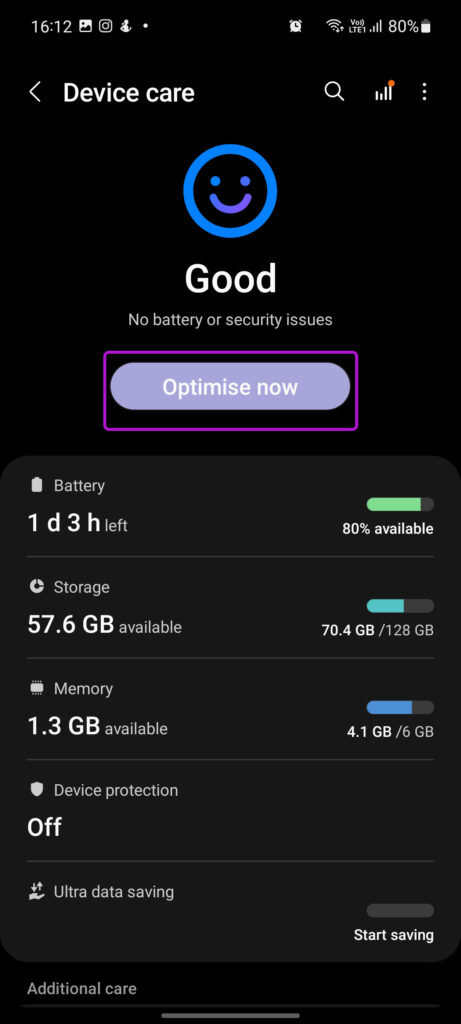
محافظت از دستگاه را فعال کنید
فایلهای مضر و مخرب روی تلفن گلکسی شما میتوانند منجر به تخلیه باتری شوند. One UI دارای عملکرد محافظت از دستگاه برای حذف ویروس ها و بد افزارها است. در اینجا نحوه فعال کردن آن آمده است.
مرحله 1: Settings را در گوشی خود باز کنید.
مرحله 2: به منوی Battery and device care بروید.

مرحله 3: Device protection را انتخاب کنید و از منوی زیر روی Turn on ضربه بزنید.


سرویس های مکان را بررسی کنید
با نرمافزار One UI 4 مبتنی بر Android 12، میتوانید بررسی کنید که کدام برنامهها همیشه در پسزمینه اطلاعات مکان را درخواست میکنند. میتوانید فهرست برنامهها را بررسی کنید و بعضی برنامهها را از دسترسی به موقعیت مکانی متوقف کنید.
مرحله 1: تنظیمات سامسونگ را باز کنید و روی Location ضربه بزنید.

مرحله 2: ببینید کدام برنامه ها اخیراً به موقعیت مکانی دسترسی داشته اند.
مرحله 3: یک برنامه را انتخاب کنید و گزینه ” Allow only while using the app ” را انتخاب کنید.
در صورت لزوم، میتوانید « Use precise location» را غیرفعال کنید و حتی دسترسی برنامه را به مکان کاملاً قطع کنید.


precise location فقط برای هنگام رانندگی، خدمات Maps و نرمافزار تحویل غذا مفید است.
از دارک مود استفاده کنید
بسیاری از گوشی های گلکسی سامسونگ دارای صفحه نمایش AMOLED هستند. این صفحه نمایش ها زمانی که گوشی با حالت تاریک استفاده می شود باتری کمی مصرف می کنند.
مرحله 1: تنظیمات سامسونگ را اجرا کنید.
مرحله 2: منوی Display را باز کنید.

مرحله 3: حالت تاریک (Dark ) را انتخاب کنید.

فعال کردن این گزینه ، یک حالت تاریک در سراسر نرم افزار، برنامه های پیش فرض و سایر برنامه های پشتیبانی شده اعمال می کند.
غیرفعال کردن Always On Display
در حالی که Always On Display برای ارائه اطلاعات ضروری مانند تاریخ، زمان، ناحیه اثر انگشت، اعلانها و موارد دیگر در صفحه قفل مفید است، اما میتواند به عمر باتری گوشی شما لطمه وارد کند.
تخمین زده می شود که AOD (نمایشگر همیشه روشن) در هر ساعت حدود 1 درصد باتری گوشی شما مصرف می کند. یک شبه، ما در مورد مصرف باتری 8 تا 10 درصد صحبت می کنیم، فقط به دلیل AOD فعال در تلفن. آن را غیرفعال کنیم.
مرحله 1: تنظیمات سامسونگ را باز کنید و منوی صفحه قفل ( Lock screen) را باز کنید.

مرحله 2: گزینه Always On Displayرا غیرفعال کنید.

اگر نمیخواهیدAlways On Displayرا همیشه فعال نگه دارید، میتوانید آن را نیز زمان بندی کنید. به این صورت که می توانید AOD را در ساعات کاری روشن نگه دارید و در شب آن را خاموش کنید.

از تنظیمات سامسونگ، صفحه قفل را باز کرده و Always On Display را انتخاب کنید. روی نمایش طبق برنامه ضربه بزنید و زمان شروع و پایان را تنظیم کنید.
تغییر وضوح صفحه نمایش
این فقط برای گوشی های پرچمدار گلکسی قابل اجرا است. اگر صاحب گلکسی اس 21 اولترا، اس 22 اولترا یا سری فولد هستید، میتوانید وضوح صفحه نمایش را از QHD (Quad HD) به FHD (Full HD) و HD+ کاهش دهید. ما می دانیم که این راه حل بهینه نیست، اما مطمئناً به شما کمک می کند تا دلیل تخلیه باتری را بفهمید.
مرحله 1: تنظیمات سامسونگ را باز کرده و منوی Display را انتخاب کنید.
مرحله 2: روی وضوح صفحه (Screen resolution) ضربه بزنید.

مرحله 3: HD+ یا FHD+ را از منوی زیر انتخاب کنید.

ممکن است متوجه وضوح کمتری در تصاویر بشوید، اما این تغییر می تواند سبب افزایش عمر باتری شود.
تغییر نرخ تازه سازی صفحه نمایش
سامسونگ همچنین به شما این امکان را میدهد که نرخ تازهسازی را از 90 هرتز یا 120 هرتز به 60 هرتز استاندارد کاهش دهید تا عمر باتری بیشتری داشته باشید. میتوانید نرخ تازهسازی صفحه را از منوی تنظیمات تغییر دهید.
مرحله 1: منوی تنظیمات گوشی خود را باز کنید.
مرحله 2: Display را انتخاب کنید و Motion smoothness را باز کنید.


مرحله 3: روی Standard ضربه بزنید و دکمه Apply را در پایین فشار دهید.

از شارژرهای اصلی استفاده کنید
سامسونگ با تقلید از اپل، آداپتورهای گوشی های پرچمدار را حذف کرده است. اگر اخیراً یک گوشی گلکسی جدید خریداری کردهاید، باید از خرید و استفاده از آداپتورهای ارزان قیمت خودداری کنید. به شارژرهای سامسونگ پایبند باشید یا آداپتوری را از سازندگان شارژرهای معروفی مانند Anker، Aukey، Belkin و دیگران دریافت کنید.
افزایش عمر باتری گوشی گلکسی سامسونگ
اگر پس از امتحان راه حل ذکر شده در بالا، همچنان با مشکل تخلیه غیرعادی باتری گوشی گلکسی خود مواجه هستید، توصیه می کنیم برای تشخیص تلفن خود به نزدیکترین مرکز خدمات مجاز مراجعه کنید.
آیا بعد از از روش های بالا متوجه بهبود عمر باتری شده اید؟ تجربه خود را در نظرات زیر به اشتراک بگذارید.

نظرات در مورد : حل سریع مشکل تخلیه باتری در گوشی های گلکسی سامسونگ